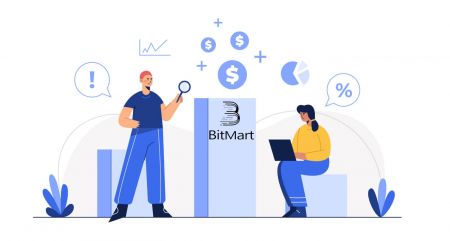BitMart-da Necə Hesab Açmaq və Çıxarmaq olar
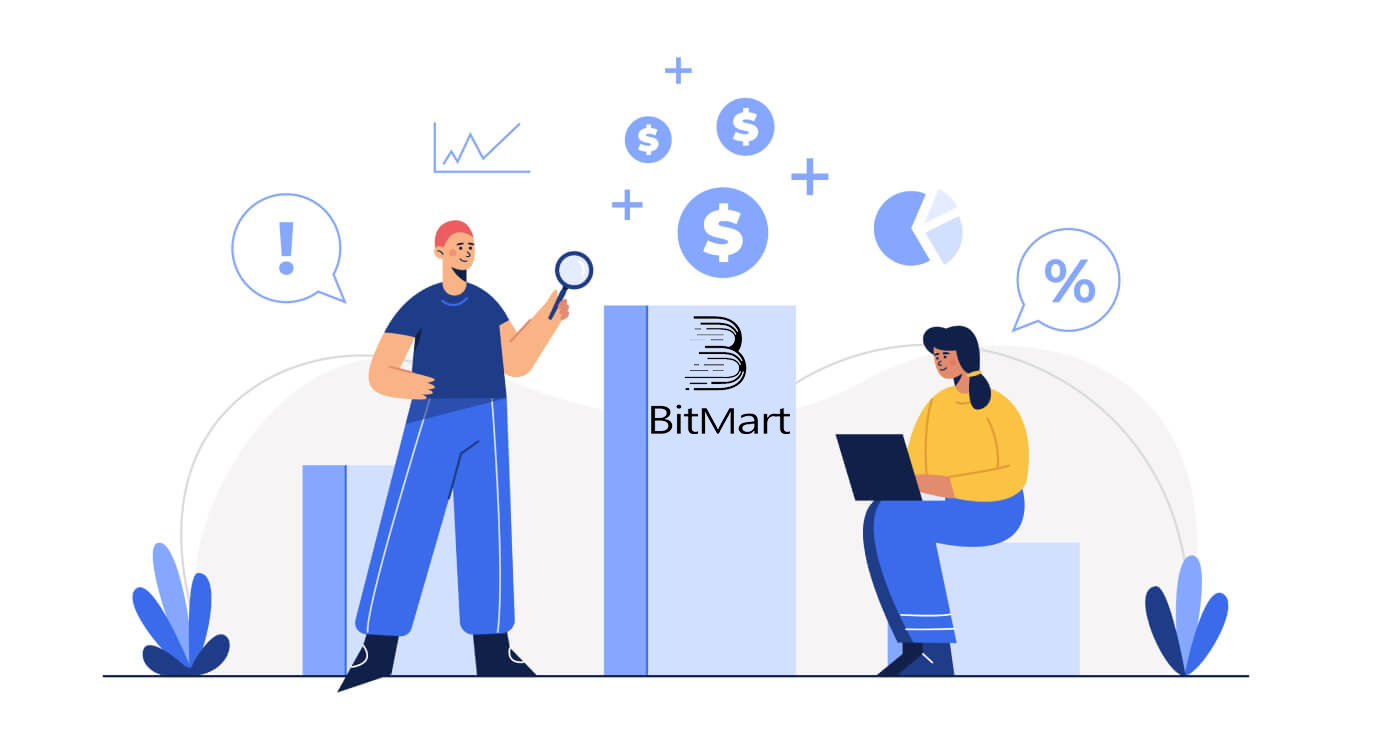
- Dil
-
English
-
العربيّة
-
简体中文
-
हिन्दी
-
Indonesia
-
Melayu
-
فارسی
-
اردو
-
বাংলা
-
ไทย
-
Tiếng Việt
-
Русский
-
한국어
-
日本語
-
Español
-
Português
-
Italiano
-
Français
-
Deutsch
-
Türkçe
-
Nederlands
-
Norsk bokmål
-
Svenska
-
Tamil
-
Polski
-
Filipino
-
Română
-
Slovenčina
-
Zulu
-
Slovenščina
-
latviešu valoda
-
Čeština
-
Kinyarwanda
-
Українська
-
Български
-
Dansk
-
Kiswahili
BitMart Hesabını Necə Açmaq olar
BitMart Hesabını Necə Açmaq olar [PC]
E-poçt ünvanı ilə BitMart hesabı açın
Addım 1: https://www.bitmart.com saytına daxil olun və [ Başlayın] klikləyin
.png)
Addım 2: E -poçt və ya Mobil vasitəsilə hesab aça bilərsiniz . Burada nümunə olaraq e -poçtla açılışı götürürük . [ E-poçt] klikləyin
.png)
Addım 3: [ E- poçt ünvanınızı] daxil edin və [ giriş parolu] təyin edin
.png)
Addım 4: Əgər başqaları tərəfindən dəvət olunmusunuzsa, [Dəvət kodu əlavə et] üzərinə klikləyin və [ istiqamət kodunu] daxil edin . Yoxdursa, sadəcə bu bölməni keçin.
.png)
.png)
Addım 5: [ İstifadəçi Müqaviləsi və Şəxsi Siyasəti] yoxlayın
.png)
Addım 6: [ Qeydiyyatdan keçin] üzərinə klikləyin . Sonra E-poçt Doğrulama səhifəsini görəcəksiniz .
.png)
Addım 7: Qeydiyyatdan keçmiş e -poçtunuzu yoxlayın və altı rəqəmli [ E-poçt Doğrulama kodunu] daxil edin və [ Göndər ] klikləyin
.png)
Təbriklər, hər şey hazırdır! İndi BitMart-a daxil ola və sevimli kriptovalyutalarınızı almağa başlaya bilərsiniz!

Hesabınızın və aktivlərinizin təhlükəsizliyini daha yaxşı təmin etmək üçün istifadəçilərimizdən iki faktorlu autentifikasiyanı mümkün qədər tez tamamlamağı tələb edirik.
Telefon nömrəsi ilə BitMart hesabı açın
Addım 1: https://www.bitmart.com saytına daxil olun və [ Başlayın] klikləyin

Addım 2: E -poçt və ya Telefonla hesab aça bilərsiniz . Burada nümunə olaraq Telefonla açmağı götürürük . [ Telefon] üzərinə klikləyin

Addım 3: [ ölkə kodunuz] , [ Telefon nömrənizi] daxil edin və [ giriş parolunu] təyin edin

Addım 4: Əgər başqaları tərəfindən dəvət olunmusunuzsa, [ Dəvət kodu əlavə et] üzərinə klikləyin və [ istiqamət kodunu] daxil edin . Yoxdursa, sadəcə bu bölməni keçin.

.png)
Addım 5: [ İstifadəçi Müqaviləsi və Şəxsi Siyasət] yoxlayın
.png) Addım 6: [ Qeydiyyatdan keçin ] üzərinə klikləyin . Sonra Telefon Doğrulama səhifəsini görəcəksiniz .
Addım 6: [ Qeydiyyatdan keçin ] üzərinə klikləyin . Sonra Telefon Doğrulama səhifəsini görəcəksiniz .

Addım 7: Telefonunuzu yoxlayın və altı rəqəmli [ Telefon Doğrulama kodunu] daxil edin və [ Göndər ]

klikləyin Təbriklər, hamınız hazırsınız! İndi BitMart-a daxil ola və sevimli kriptovalyutalarınızı almağa başlaya bilərsiniz!

Hesabınızın və aktivlərinizin təhlükəsizliyini daha yaxşı təmin etmək üçün istifadəçilərimizdən iki faktorlu autentifikasiyanı mümkün qədər tez tamamlamağı tələb edirik.
BitMart Hesabını Necə Açmaq olar [Mobil]
BitMart Tətbiqi vasitəsilə BitMart Hesabı açın
Addım 1: Yüklədiyiniz BitMart Tətbiqini [ BitMart Tətbiqi IOS ] və ya [ BitMart Tətbiqi Android ] açın, [ yuxarı soldakı işarəyə] klikləyin

Addım 2 : [ Daxil ol] klikləyin

Addım 3 : [ Qeydiyyatdan keçin] üzərinə klikləyin

Addım 4 : Siz e- poçt və ya mobil vasitəsilə hesab aça bilərsiniz . Burada nümunə olaraq e -poçtla açılışı götürürük . [ E-poçt] klikləyin

Addım 5: [ E- poçt ünvanınızı] daxil edin və [giriş parolu] təyin edin

Addım 6: Əgər başqaları tərəfindən dəvət olunmusunuzsa, [Dəvət kodu əlavə et] üzərinə klikləyin və [ istiqamət kodunu] daxil edin . Yoxdursa, sadəcə bu bölməni keçin.

Addım 7: [ İstifadəçi Müqaviləsi və Şəxsi Siyasəti] yoxlayın

Addım 8: [ Qeydiyyatdan keçin] üzərinə klikləyin . Sonra E-poçt Doğrulama səhifəsini görəcəksiniz

Addım 9: Qeydiyyatdan keçmiş e -poçtunuzu yoxlayın və altı rəqəmli [ E-poçt Doğrulama kodunu] daxil edin və [ Göndər ] klikləyin
Təbriklər, hər şey hazırdır! İndi BitMart-a daxil ola və sevimli kriptovalyutalarınızı almağa başlaya bilərsiniz!
BitMart-da ticarətinizi daha yaxşı təmin etmək üçün istifadəçilərimizdən iki faktorlu autentifikasiyanı bir dəfə tamamlamağı tələb edirik.
Mobil Veb vasitəsilə BitMart Hesabı açın (H5)
Addım 1: Telefonunuzda bitmart.com -u açın , [ Başlayın] klikləyin

Addım 2 : siz ya e -poçt, ya da mobil vasitəsilə aça bilərsiniz . Burada nümunə olaraq e -poçtla açılışı götürürük . [ E-poçt] klikləyin

Addım 3 : [ E-poçt ünvanınızı} daxil edin və [ giriş parolu ] təyin edin

Addım 4: Əgər başqaları tərəfindən dəvət olunmusunuzsa, [Dəvət kodu əlavə et] üzərinə klikləyin və [ istiqamət kodunu] daxil edin . Yoxdursa, sadəcə bu bölməni keçin.


Addım 5: [ İstifadəçi Müqaviləsi və Şəxsi Siyasəti] yoxlayın

Addım 6: [ Qeydiyyatdan keçin] üzərinə klikləyin . Sonra E-poçt Doğrulama səhifəsini görəcəksiniz .

Addım 7: Qeydiyyatdan keçmiş e -poçtunuzu yoxlayın və altı rəqəmli [ E-poçt Doğrulama kodunu] daxil edin və [ Göndər ] klikləyin
.jpg)
Təbriklər, hər şey hazırdır! İndi BitMart-a daxil ola və sevimli kriptovalyutalarınızı almağa başlaya bilərsiniz!
BitMart-da ticarətinizi daha yaxşı təmin etmək üçün istifadəçilərimizdən iki faktorlu autentifikasiyanı bir dəfə tamamlamağı tələb edirik.
BitMart Proqramını yükləyin
BitMart Tətbiqini iOS yükləyin
1. Apple ID-nizlə daxil olun, App Store-u açın, Aşağı sağ küncdəki axtarış işarəsini seçin; və ya bu linkə klikləyin, sonra onu telefonunuzda açın: https://www.bitmart.com/mobile/download/inner

2. Axtarış çubuğuna “ BitMart ” daxil edin və axtarış düyməsini basın.
.jpg)
3. Onu yükləmək üçün [ GET ] düyməsini basın. 4. Quraşdırıldıqdan sonra əsas səhifəyə qayıdın və işə başlamaq

üçün Bitmart Tətbiqinizi açın .
Android BitMart Proqramını yükləyin
1. Play Store-u açın, axtarış çubuğuna “ BitMart ” daxil edin və axtarış düyməsini basın; Və ya bu linkə klikləyin, sonra onu telefonunuzda açın: https://www.bitmart.com/mobile/download/inner

2. Yükləmək üçün Quraşdır üzərinə klikləyin; 3. Başlamaq

üçün əsas ekranınıza qayıdın və Bitmart Tətbiqinizi açın .
Hesabın Açılması Haqqında Tez-tez Verilən Suallar (FAQ).
Google 2FA-nı ayırın və ya sıfırlayın
Əgər təsadüfən e-poçtunuza, telefonunuza və ya Google Authenticator-a girişi itirmisinizsə, lütfən, Google 2FA-nı sıfırlamaq üçün aşağıdakı təlimatlara əməl edin.
Google 2FA-nı çıxarmaq və ya sıfırlamaq üçün dəstək bileti təqdim etməlisiniz . Başlamaq üçün aşağıdakı sənədlərin və məlumatların yanınızda olduğundan əmin olun:
1. BitMart-da qeydiyyatdan keçmək üçün istifadə etdiyiniz telefon nömrəsi və ya e-poçt ünvanı.
2. Şəxsiyyət vəsiqənizin ön və arxa şəkilləri. (Şəkillər və ID nömrəsi oxunaqlı olmalıdır.)
3. Şəxsiyyət vəsiqənizin ön tərəfində tutduğunuz şəkliniz və dəstək sorğunuza aydınlıq gətirən qeyd. (Selfi qəbuledilməzdir. Şəkil, şəxsiyyət nömrəsi və qeyd oxunaqlı olmalıdır.)
- Sorğunuzun tarixi və izahı qeydə daxil edilməlidir, lütfən, aşağıdakı nümunəyə baxın:
- 20190601 (yyyy/aa/gg), BitMart hesabımda Google 2FA-nın bağlanmasını tələb edir
4. BitMart hesabınızda ən çox aktivə malik token adı və ya hər hansı depozit və pul çıxarma qeydləri haqqında məlumat. Siz ən azı bir məlumat verməlisiniz. Sorğunuzu daha tez emal edə bilməmiz üçün mümkün qədər çox məlumat vermənizi tövsiyə edirik.
5. Müştəri dəstəyimiz lazım olduqda sizinlə əlaqə saxlaya bilməsi üçün etibarlı telefon nömrəsi və ya e-poçt ünvanı.
Bütün sənədlərinizi və məlumatlarınızı Dəstək Mərkəzi vasitəsilə təqdim edin: https://support.bmx.fund/hc/en-us/requests/new
Xahiş edirəm qeyd edin:
Əgər siz BitMart hesabınız üçün Kimlik Doğrulamasını (KYC) tamamlamamısınızsa və 0,1 BTC-dən çox ümumi balansınız varsa, siz yuxarıda №3-də qeyd olunan məlumatı GERÇƏKLƏDİRSİNİZ. Tələb olunan hər hansı məlumatı təqdim edə bilməsəniz, Google 2FA-nın ləğvi və ya sıfırlanması üçün sorğunuzu rədd edəcəyik.
Google Authenticator proqramını yükləyin
Android
Android cihazınızda Google Authenticator-dan istifadə etmək üçün o, Android 2.1 və ya daha sonrakı versiyada işləməlidir.
- Android telefon və ya planşetinizdə Google Play -ə daxil olun .
- Google Authenticator axtarın .
- Proqramı yükləyin və quraşdırın.
iPhone iPad
iPhone, iPod Touch və ya iPad-də Google Authenticator-dan istifadə etmək üçün cihazınız üçün ən son əməliyyat sistemi olmalıdır. Bundan əlavə, QR kodundan istifadə edərək proqramı iPhone-da qurmaq üçün sizdə 3G və ya daha yeni model olmalıdır.
- iPhone və ya iPad-də App Store-a daxil olun.
- Google Authenticator axtarın .
- Proqramı yükləyin və quraşdırın.
Google Authenticator tətbiqi qurulur
Android
- Android telefonunuzda və ya planşetinizdə Google Authenticator tətbiqini açın.
- Əgər Authenticator-dan ilk dəfə istifadə edirsinizsə, Başlayın üzərinə klikləyin . Yeni hesab əlavə etmək üçün sağ altda Əlavə et seçin .
-
Mobil cihazınızı hesabınıza bağlamaq üçün:
- QR kodundan istifadə : Barkodu skan et seçin . Authenticator proqramı mobil cihazınızda barkod skaneri proqramını tapa bilmirsə, sizdən birini endirib quraşdırmanız təklif oluna bilər. Quraşdırma prosesini tamamlaya bilmək üçün barkod skaneri proqramı quraşdırmaq istəyirsinizsə, Quraşdır seçin , sonra quraşdırma prosesini keçin. Proqram quraşdırıldıqdan sonra Google Authenticator-u yenidən açın, sonra kameranızı kompüterinizin ekranındakı QR koduna yönəldin.
- Gizli açardan istifadə : Təqdim olunan açarı daxil edin seçin , sonra BitMart Hesabınızın e-poçt ünvanını "Hesab adını daxil edin" xanasına daxil edin. Sonra, kodu daxil edin altında kompüterinizin ekranında gizli açarı daxil edin . Açarın Zamana əsaslanmasını seçdiyinizə əmin olun , sonra Əlavə et seçin .
- Tətbiqin işlədiyini yoxlamaq üçün mobil cihazınızda olan doğrulama kodunu kompüterinizdə Kod daxil edin altındakı qutuya daxil edin , sonra Doğrula üzərinə klikləyin .
- Kodunuz düzgündürsə, təsdiq mesajı görəcəksiniz. Quraşdırma prosesini davam etdirmək üçün Bitti düyməsini klikləyin . Kodunuz yanlışdırsa, mobil cihazınızda yeni doğrulama kodu yaratmağa, sonra onu kompüterinizə daxil etməyə cəhd edin. Əgər hələ də problem yaşayırsınızsa, cihazınızda vaxtın düzgün olduğunu yoxlamaq və ya ümumi problemlər haqqında oxumaq istəyə bilərsiniz .
iPhone iPad
- iPhone və ya iPad-də Google Authenticator proqramını açın.
- Əgər Authenticator-dan ilk dəfə istifadə edirsinizsə, Quraşdırmaya başlayın seçiminə toxunun . Yeni hesab əlavə etmək üçün aşağı sağda Əlavə et üzərinə klikləyin .
-
Mobil cihazınızı hesabınıza bağlamaq üçün:
- Barkoddan istifadə : "Ştrix kodu skan et" üzərinə klikləyin və sonra kameranızı kompüterinizin ekranındakı QR koduna yönəldin.
- Əllə Girişdən istifadə : "Əllə Giriş" üzərinə klikləyin və BitMart Hesabınızın e-poçt ünvanını daxil edin. Sonra, kompüterinizin ekranındakı gizli açarı "Açar" altındakı qutuya daxil edin. Sonra, Vaxta əsaslanan funksiyanı yandırın və Bitdi klikləyin.
- Kodunuz düzgündürsə, təsdiq mesajı görəcəksiniz. Təsdiq etmək üçün Bitti klikləyin . Kodunuz səhvdirsə, mobil cihazınızda yeni doğrulama kodu yaratmağa, sonra onu kompüterinizə daxil etməyə cəhd edin. Hələ də problem yaşayırsınızsa, cihazınızda vaxtın düzgün olduğunu yoxlamaq və ya ümumi problemlər haqqında oxumaq istəyə bilərsiniz .
BitMart-da necə geri çəkilmək olar
Kripto-nu BitMart-dan digər platformalara necə köçürmək olar
BitMart-dan digər platformalara pul köçürün [PC]
1. BitMart.com saytına daxil olun , sonra BitMart Hesabınıza daxil olun
2. Əsas səhifənin yuxarı sağ hissəsindəki hesabınızın üzərinə sürün və açılan menyunu görəcəksiniz. [ Aktivlər] üzərinə klikləyin
.png)
3. [ Spot] bölməsində çıxarmaq istədiyiniz sikkəni daxil edin və ya axtarış çubuğundakı açılan sətirdən sikkəni seçin, sonra [ axtarın] üzərinə klikləyin
.png)
BTC-ni nümunə götürün:
.png)
4. [Çıxar]
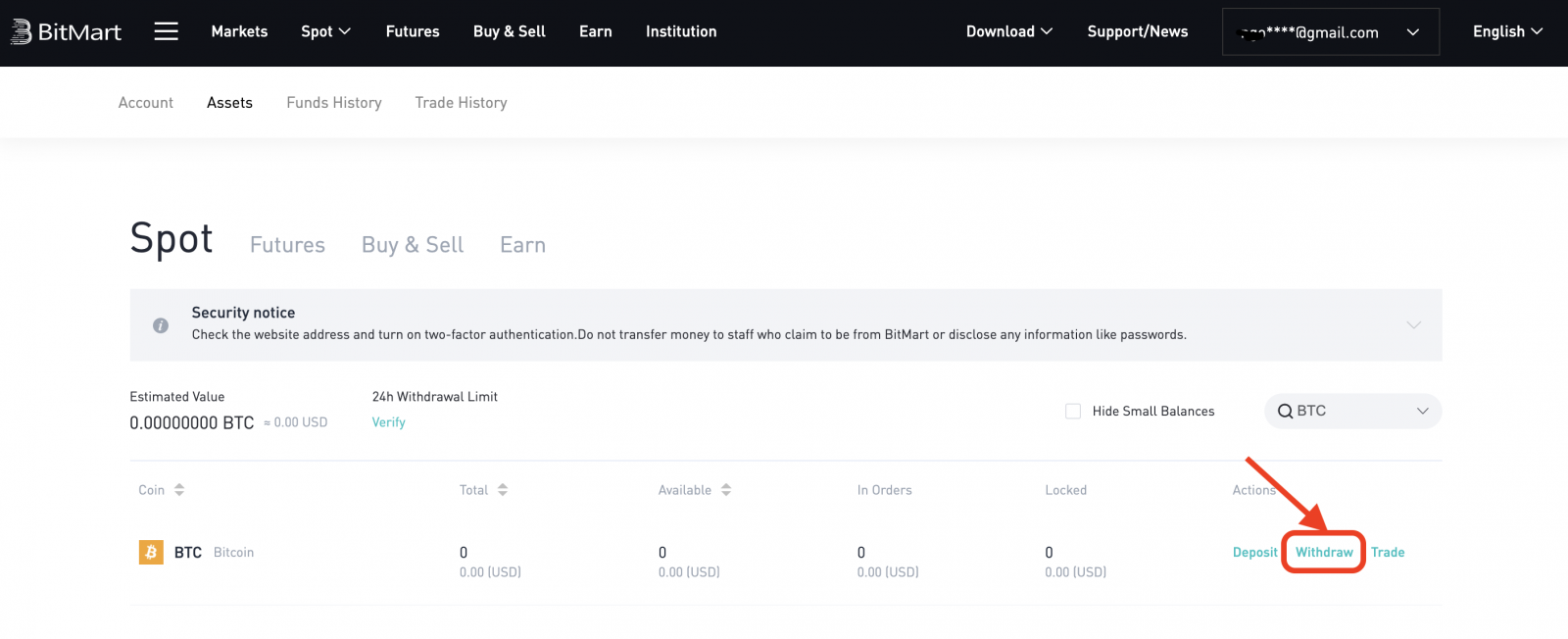
düyməsini basın. 5. Ünvanı İdarə et
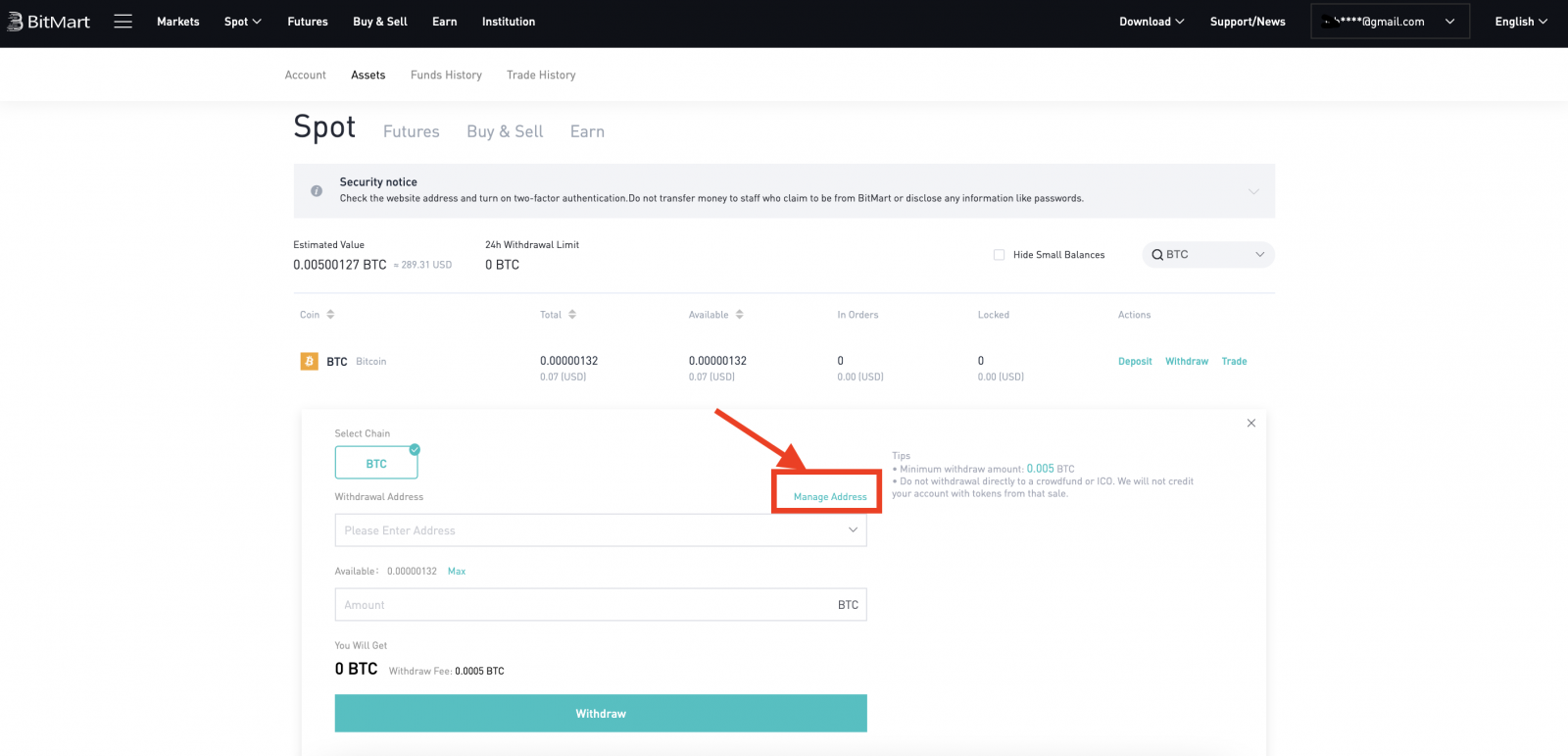
6. Başqa platformalarda kriptovalyuta sahibisinizsə və rəqəmsal aktivləri BitMart-dan xarici platformalara köçürmək istəyirsinizsə, Pulqabı Ünvanınızı həmin xarici platformaya köçürün:
- Coin seçin
- Həmin xarici platformada Pulqabı Ünvanınızı daxil edin
- Qeydləri daxil edin
- [Əlavə et] üzərinə klikləyin
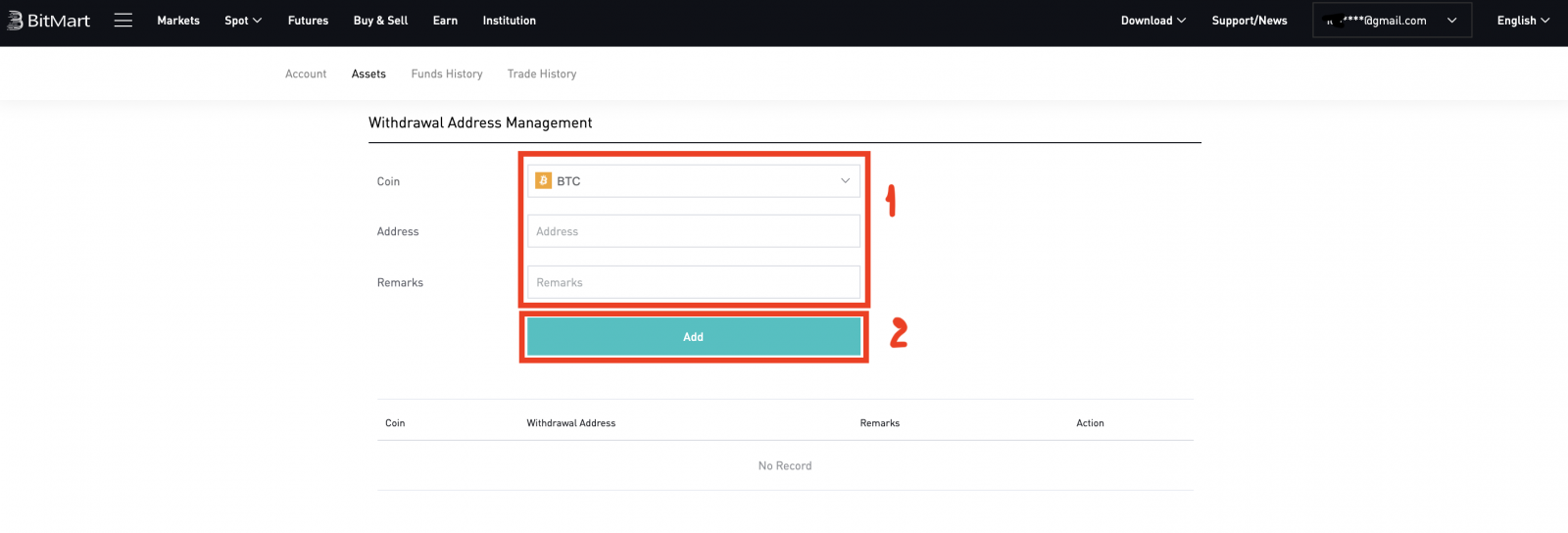
7. Pul kisəsi Ünvanınızı , Məbləğinizi daxil edin ; sonra [çıxarmaq] klikləyin
.png)
Qeyd:
Hər bir sikkənin öz Çıxarma Ünvanı var, ona görə də Çıxarma Ünvanınızı diqqətlə yoxlayın . [Çıxarış] klikləməzdən əvvəl Çıxarma haqqını
yoxlayın
BitMart-dan digər platformalara pul köçürün [APP]
1. Telefonunuzda BitMart Tətbiqini açın , sonra BitMart Hesabınıza daxil olun .

2. [Aktivlər] üzərinə klikləyin

3. [Çıxarış]
.jpg)
üzərinə klikləyin 4. Axtarış çubuğuna çıxarmaq istədiyiniz sikkəni daxil edin, sonra [ axtarış] düyməsini basın

BTC-ni nümunə götürün:

5. Pul kisəsi ünvanınızı , Məbləğinizi daxil edin ; sonra [çıxarmaq] klikləyin
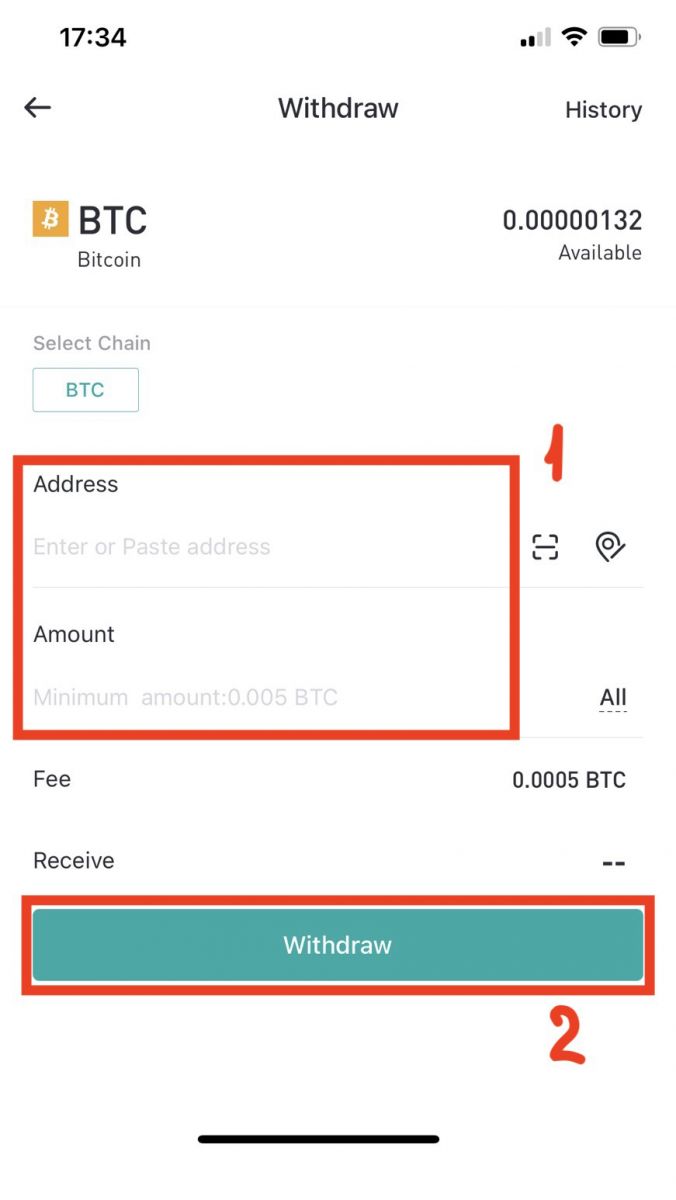
Qeyd:
Hər bir sikkənin öz Çıxarma Ünvanı var, ona görə də Çıxarma Ünvanınızı diqqətlə yoxlayın . [Çıxarış] klikləməzdən əvvəl Çıxarma haqqını
yoxlayın
BitMart-dan necə pul çıxarmaq olar:
1. BitMart.com saytına daxil olun , BitMart hesabınıza daxil olun.
2. BitMart-a daxil olduqdan sonra hesabınıza klikləyin və sonra [Assets] üzərinə klikləyin.
.png)
3. Aktivlər səhifəsində [Almaq Satış] üzərinə klikləyin . Və sonra [Transfer] üzərinə klikləyin .
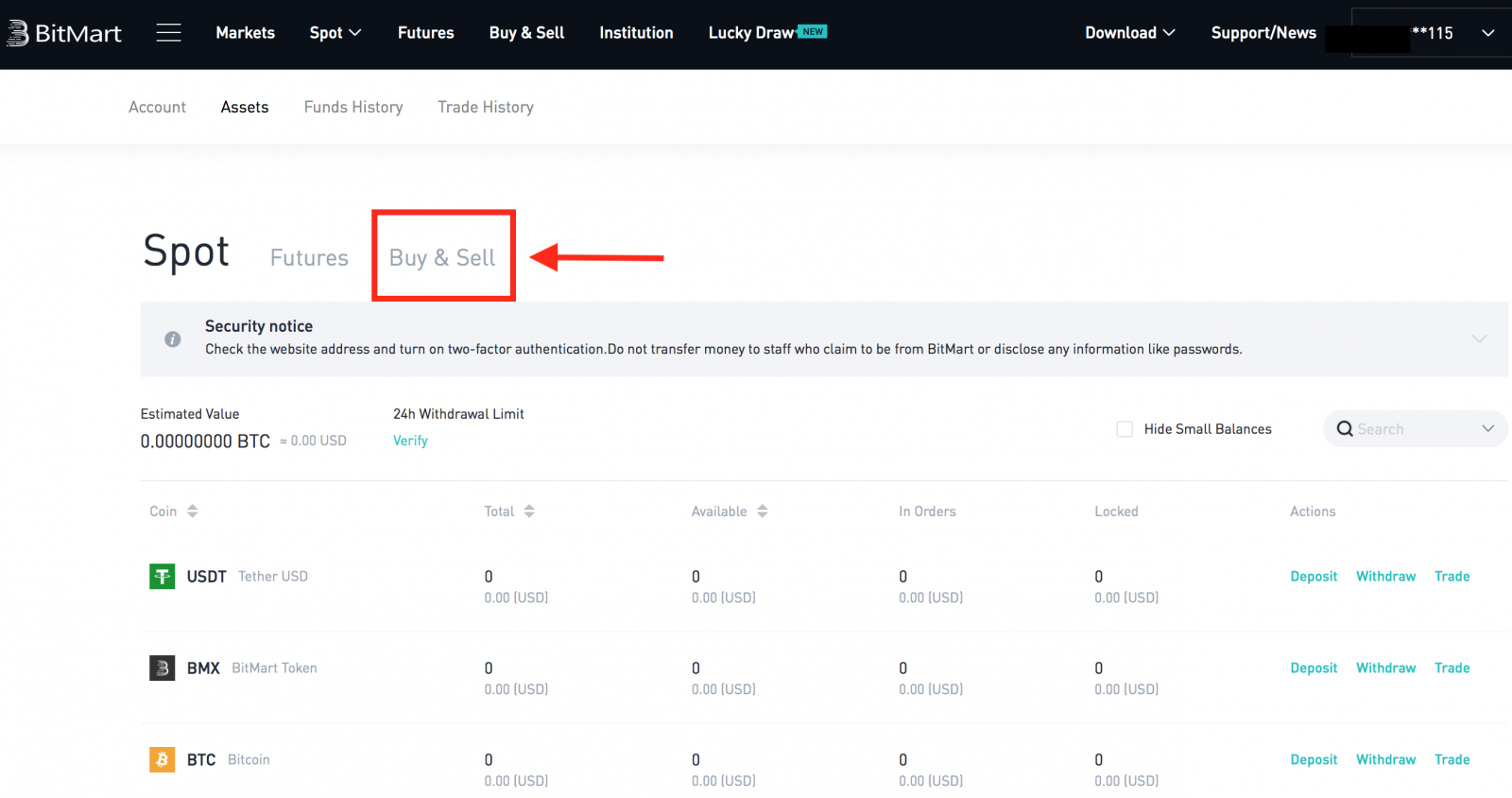
Burada nümunə olaraq USDT transferindən istifadə edirik:
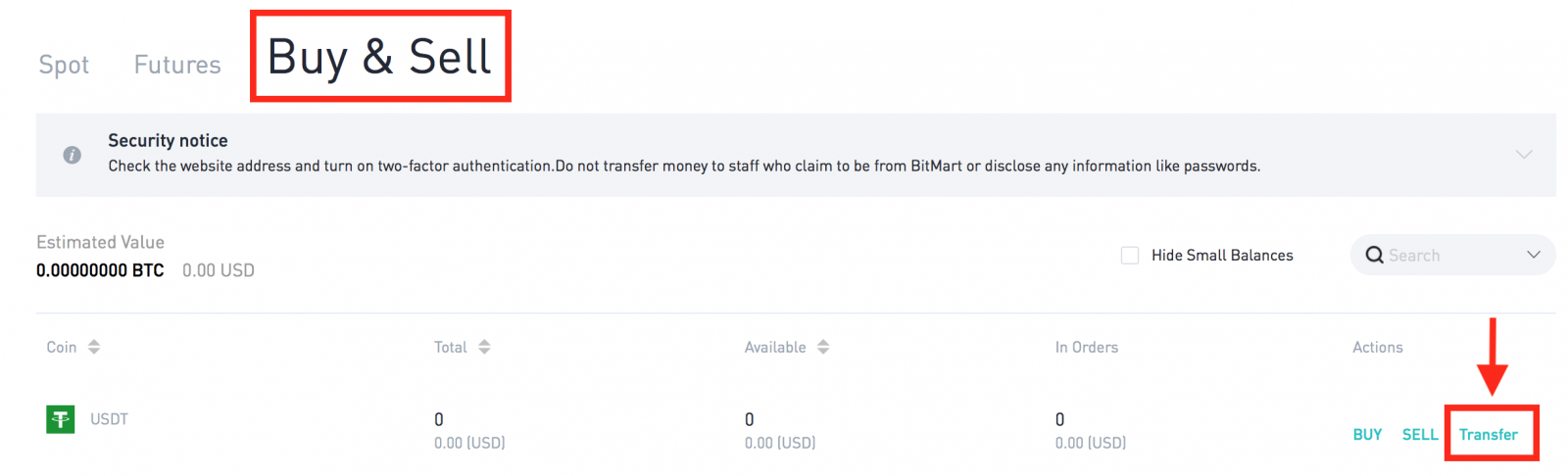
.png)

Məsləhətlər:
- MoonPay istifadə edərək kripto satmaq. MoonPay ilə sikkələrin necə satılacağını öyrənmək üçün bura klikləyin .
- Simplex istifadə edərək kripto satmaq. Simplex ilə sikkələrin necə satılacağını öyrənmək üçün bura klikləyin .
Pulun çıxarılması ilə bağlı Tez-tez verilən suallar (FAQ):
Səhv bir ünvana çəkin
Siz pulunuzu çıxarmağa başlamağı təsdiqlədikdən sonra BitMart avtomatik pul çıxarma prosesinə başlayacaq. Təəssüf ki, bir dəfə başlayan prosesi dayandırmaq üçün heç bir yol yoxdur. Blokçeynin anonimliyinə görə BitMart vəsaitlərinizin hara göndərildiyini tapa bilmir. Əgər sikkələrinizi səhvən yanlış ünvana göndərmisinizsə. Ünvanın kimə aid olduğunu öyrənməyi tövsiyə edirik. Mümkünsə, alıcı ilə əlaqə saxlayın və pulunuzu geri almaq üçün danışıqlar aparın.
Əgər siz pulunuzu səhv və ya boş etiketlə/tələb olunan təsvirlə başqa birjaya çıxarmısınızsa, pulunuzun qaytarılmasını təşkil etmək üçün TXID-nizlə qəbul edən birja ilə əlaqə saxlayın.
Çıxarma Haqqları və Minimum Çıxarma
Hər bir sikkə üçün çıxarma haqqını və Minimum Çıxarmanı yoxlamaq üçün bura klikləyin- Dil
-
ქართული
-
Қазақша
-
Suomen kieli
-
עברית
-
Afrikaans
-
Հայերեն
-
Lëtzebuergesch
-
Gaeilge
-
Maori
-
Беларуская
-
አማርኛ
-
Туркмен
-
Ўзбек
-
Soomaaliga
-
Malagasy
-
Монгол
-
Кыргызча
-
ភាសាខ្មែរ
-
ລາວ
-
Hrvatski
-
Lietuvių
-
සිංහල
-
Српски
-
Cebuano
-
Shqip
-
中文(台灣)
-
Magyar
-
Sesotho
-
eesti keel
-
Malti
-
Македонски
-
Català
-
забо́ни тоҷикӣ́
-
नेपाली
-
ဗမာစကာ
-
Shona
-
Nyanja (Chichewa)
-
Samoan
-
Íslenska
-
Bosanski
-
Kreyòl